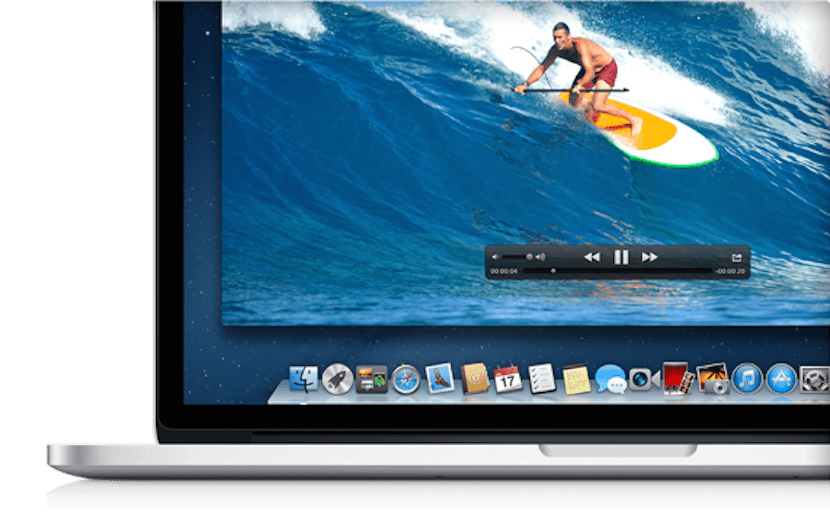
Til OS X er der mange alternativer, når vi vil optage vores skærm for at lave en video eller en tutorial af noget, der vises på skærmen, men mange er uvidende eller har aldrig brugt en indfødt applikation, der fungerer for os, når vi vil gøre optagelsen, dette er ingen ringere end QuickTime-afspilleren selv.
Sidste april lavede min kollega Pedro Rodas en interessant tutorial om, hvordan vi kan optage lyde i OSX med QuickTime, og i dag ser vi lden nemmeste, enkleste og mest effektive løsning at optage eller fange vores skærm med QuickTime uden behov for tredjepartsapplikationer, hvilket på den anden side også er meget interessant for os.
Nå, når det er sagt, kan vi kun tage handling, og for at begynde at optage eller fange skærmen på vores Mac med QuickTime, skal vi starte applikationen. Når den kører, skal du klikke på Arkiv og Ny skærmoptagelse:
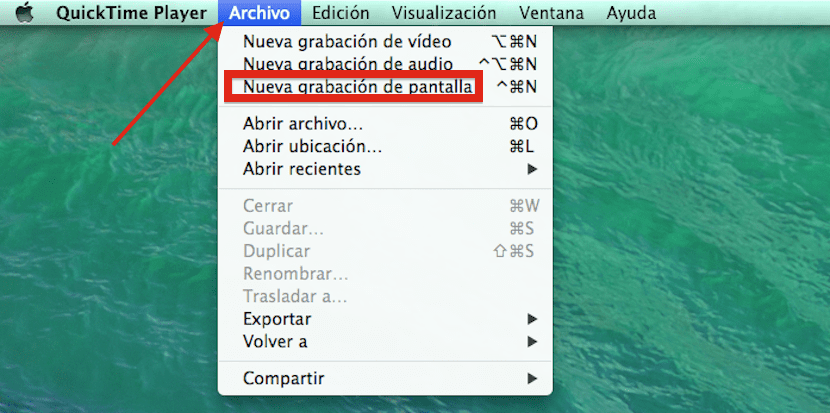
Nu har vi kun tryk på den røde knap og derefter hvor som helst på skærmen Quicktime starter med optagelsen af alt, hvad vi laver på vores Mac. Noget at huske på er, at hvis vi ikke har brug for den eksterne mikrofon, kan vi deaktivere den og derefter optage de relevante forklaringer til 'off' med det samme værktøj, i ud over at aktivere eller deaktivere muligheden for at vise museklik.
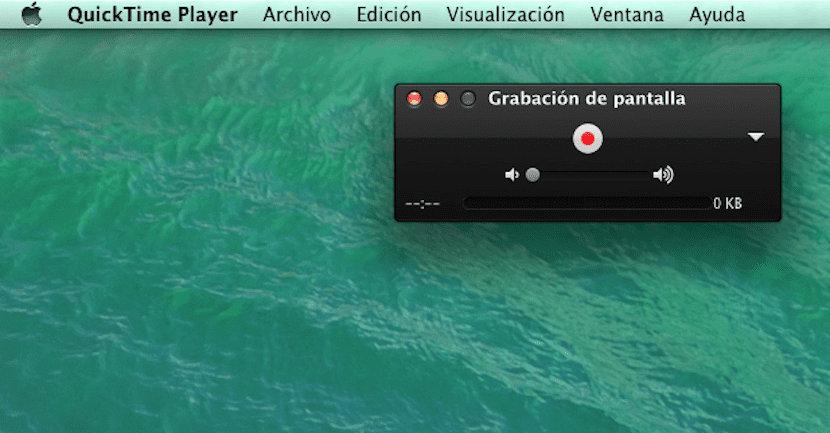


til stop optagelse Vi skal blot klikke på knappen, der forbliver i højre menulinje, og så behøver vi kun at omdøbe filen og gemme den i en mappe eller hvor vi vil.
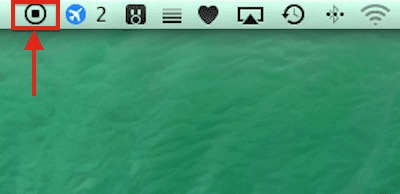
Og klar!
Det er meget godt og simpelt, men jeg ved ikke, hvorfor det ikke lader lydoptagelsen samtidig, og du skal bruge en ekstern app.
God Juan Carlos MM, hvis lyden er optaget, kompis, har du den aktiveret i mikrofonfanen?
hilsen
Jeg kan virkelig godt lide indlægget. Jeg har lært noget nyt. Hilsen!